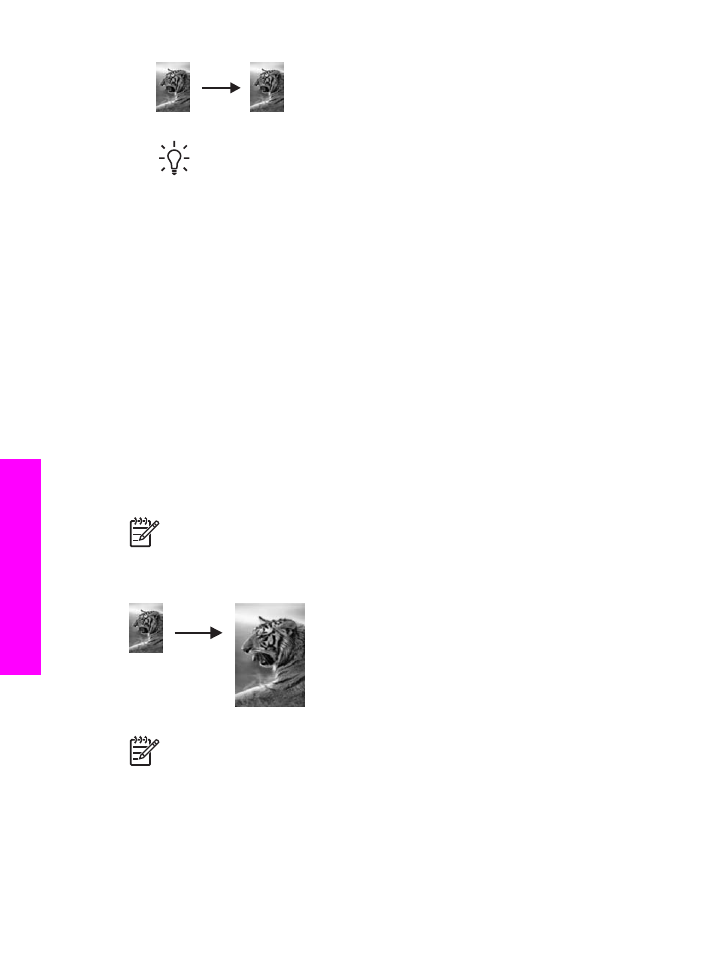
Membuat salinan foto ke kertas dengan halaman
berukuran penuh
Anda dapat menggunakan pengaturan
Fill Entire Page [Isi Halaman Penuh]
untuk
memperbesar atau memperkecil sumber asli Anda untuk mengisi area yang dapat
dicetak dari ukuran kertas yang dimuat di baki input. Pada contoh ini,
Fill Entire Page
[Isi Halaman Penuh]
digunakan untuk memperbesar foto 10 x 15 cm untuk membuat
salinan tanpa batas ukuran penuh Ketika menyalin foto, Anda mungkin ingin
menggunakan print cartridge foto untuk mendapatkan kualitas cetakan superior.
Dengan print cartridge tiga-warna dan foto terinstal, Anda memiliki sistem enam tinta.
Baca
Menggunakan print cartridge foto
untuk mendapatkan informasi.
Catatan
Untuk mendapatkan cetakan tanpa batas tanpa mengubah proporsi
sumber asli, HP All-in-One mungkin akan memotong sebagian gambar di
sekitar margin gambar. Dalam kebanyakan kasus, pemotongan ini tidak akan
terlihat.
Catatan
Untuk membuat salinan tanpa batas, Anda harus memuat kertas
foto (atau kertas khusus lain). Jika HP All-in-One mendeteksi kertas yang
dimasukkan dalam baki input adalah kertas biasa, maka salinan yang
dihasilkan bukan salinan tanpa batas. Sebaliknya, salinan Anda akan memiliki
batas.
Bab 7
64
HP Officejet 7200 All-in-One series
Menggunakan
fitur-fitur
salin
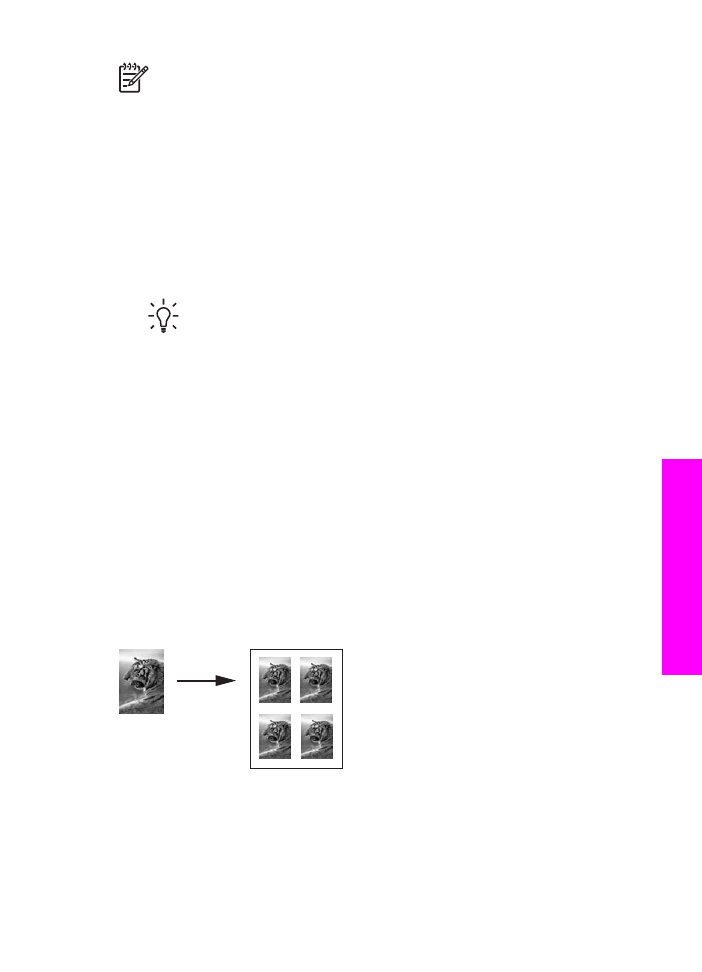
Catatan
Fitur ini tidak akan berfungsi dengan benar jika kaca dan tutup
belakangnya tidak bersih. Untuk informasi lebih lanjut, baca
Membersihkan
HP All-in-One
.
1.
Muat kertas foto ukuran letter atau A4 pada baki input.
Jika HP All-in-One Anda memiliki baki input lebih dari satu, Anda mungkin harus
memilih baki input yang tepat. Baca
Pilih baki input untuk membuat salinan
untuk
mendapatkan informasi.
2.
Muatkan foto asli Anda menghadap ke bawah pada kaca di sudut kanan depan.
Letakkan foto itu pada kaca supaya hujung foto yang panjang selari dengan
hujung hadapan kaca.
3.
Di bagian Salin, tekan
Reduce/Enlarge [Memperkecil/Memperbesar]
sampai
Fill Entire Page [Isi Halaman Penuh]
muncul.
4.
Tekan
Start Copy Color [Mulai Salin Warna]
.
Tip
Jika hasilnya ada pembatas, atur ukuran kertas menjadi
Letter
Borderless [Letter Tanpa batas]
atau
A4 Borderless [A4 Tanpa
batas]
, atur jenis kertas menjadi
Photo Paper [Kertas Foto]
, atur
peningkatan
Photo [Foto]
lalu coba lagi.
Untuk informasi lebih lanjut tentang pengaturan ukuran kertas, baca
Mengatur ukuran kertas salinan
.
Untuk informasi tentang pengaturan jenis kertas, baca
Mengatur jenis
kertas salinan
.
Untuk informasi tentang pengaturan peningkatan
Photo [Foto]
, baca
Meningkatkan area cahaya pada salinan Anda
.